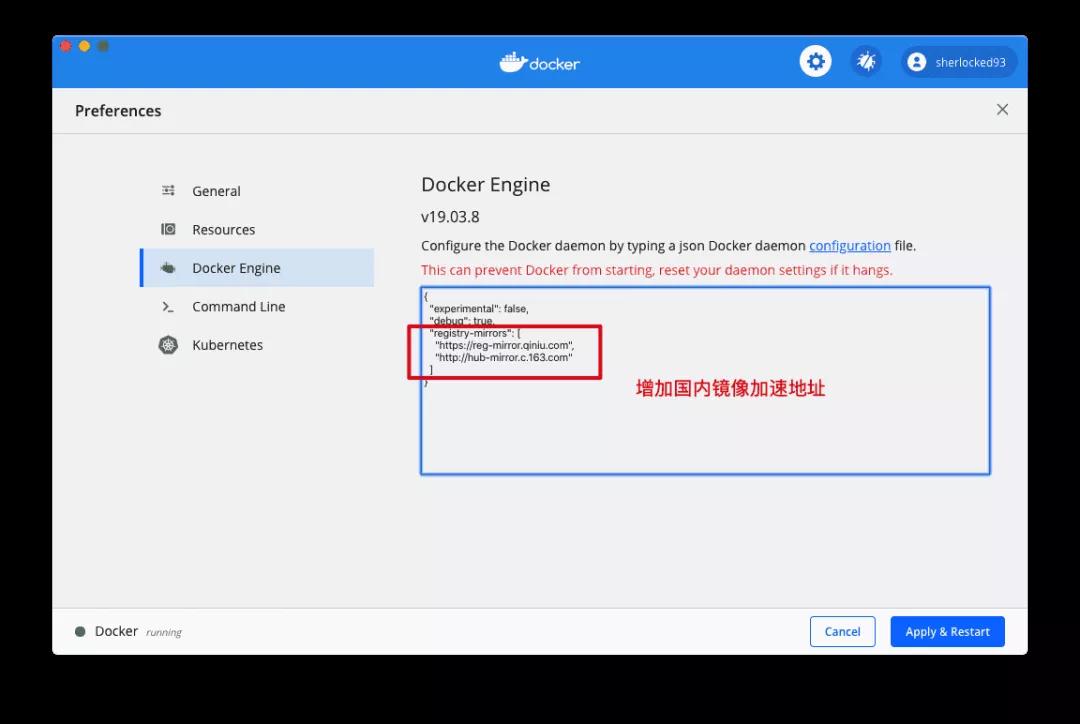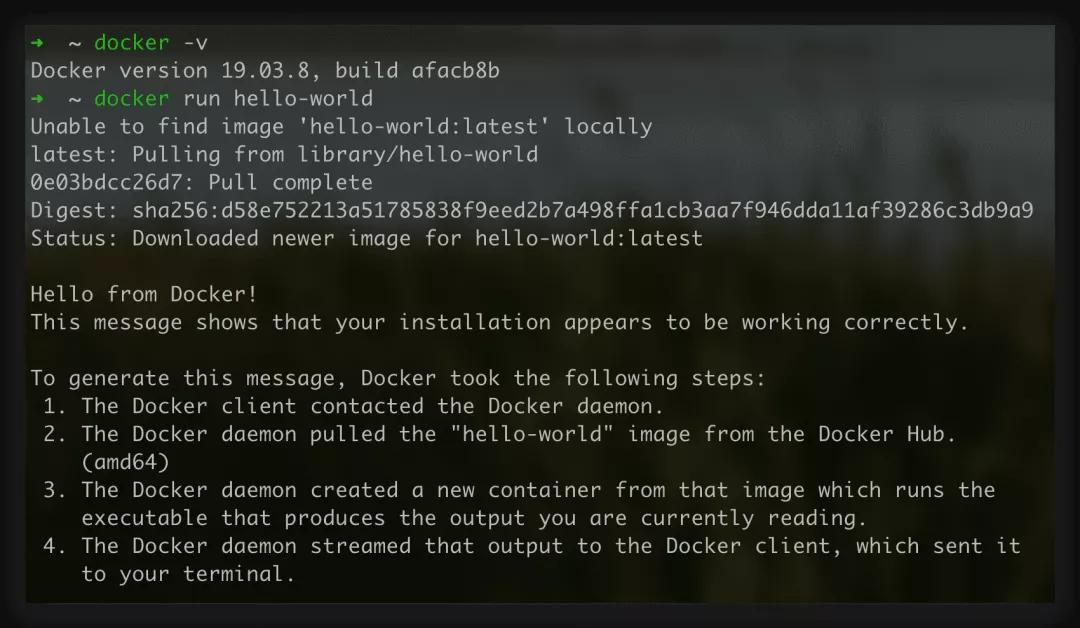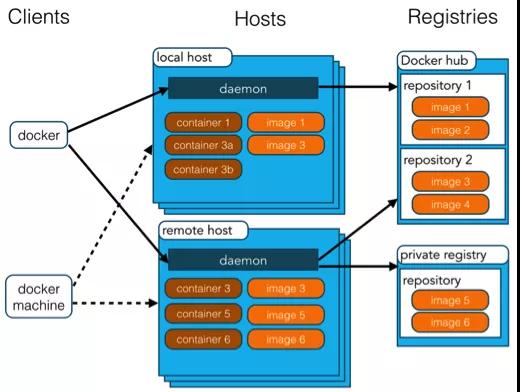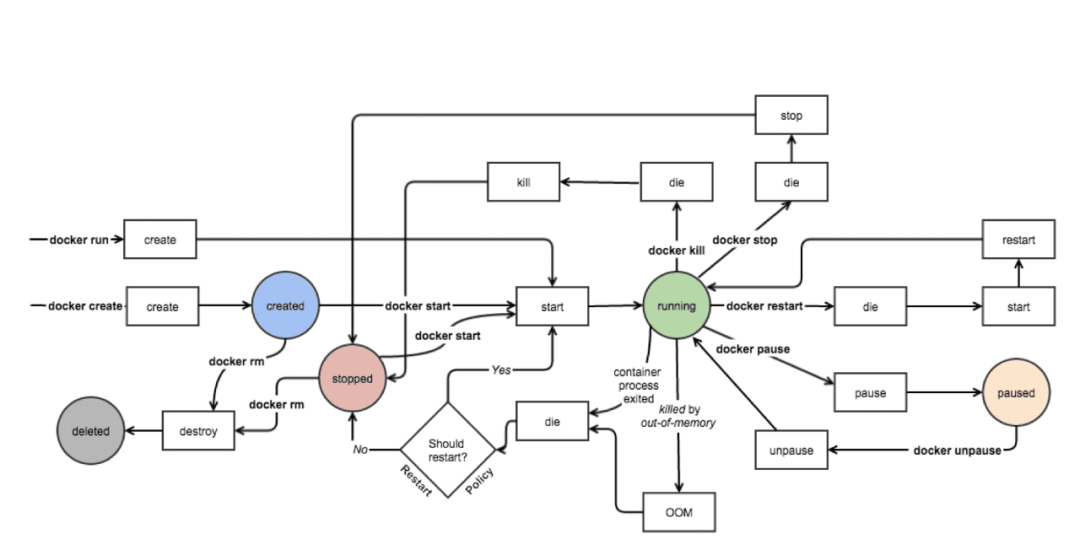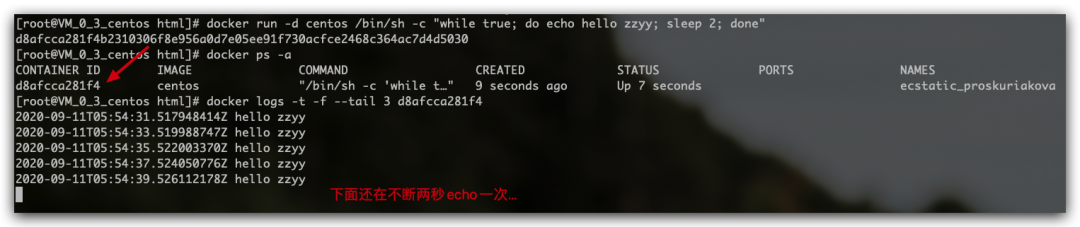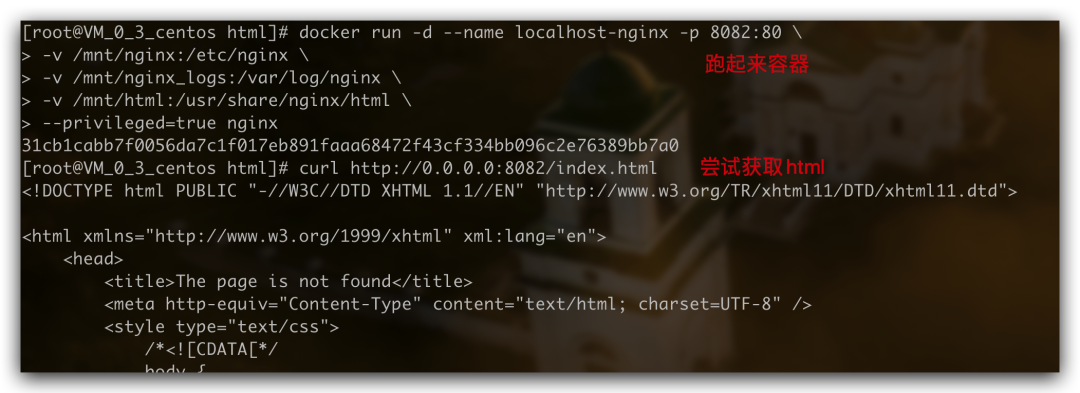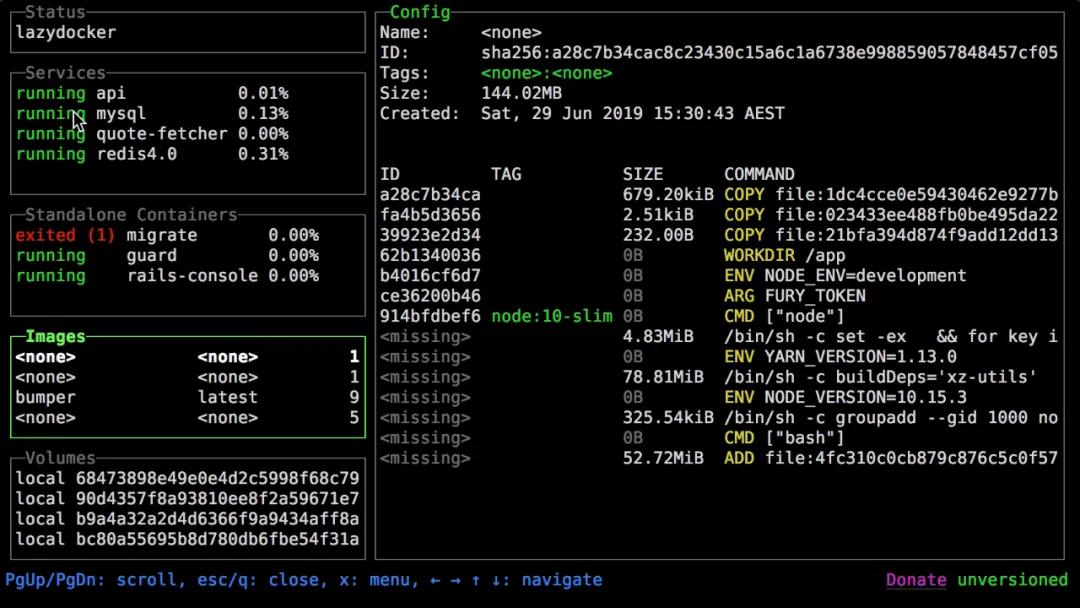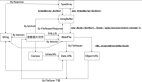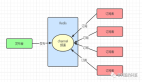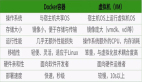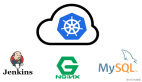誰(shuí)說(shuō)前端不用懂,手摸手 Docker 從入門(mén)到實(shí)踐
本文轉(zhuǎn)載自微信公眾號(hào)「前端下午茶」,作者SHERlocked93。轉(zhuǎn)載本文請(qǐng)聯(lián)系前端下午茶公眾號(hào)。
在下最近遇到要在服務(wù)器上安裝 Mysql、Nginx、EasyMock 等工具的場(chǎng)景,這里記錄一下我使用 Docker 安裝的過(guò)程,希望也能在類(lèi)似的場(chǎng)景中幫助到大家~
- CentOS 版本:7.6
- Nginx 版本:1.16.1
- Docker 版本:19.03.12
你多學(xué)一樣本事,就少說(shuō)一句求人的話(huà)
1. 介紹
1.1 出現(xiàn)的原因
前后端開(kāi)發(fā)到測(cè)試到生產(chǎn)的過(guò)程中,經(jīng)常會(huì)遇到一個(gè)問(wèn)題,明明我在本地跑沒(méi)問(wèn)題,為什么到測(cè)試環(huán)境或者生產(chǎn)環(huán)境就報(bào)錯(cuò)了了呢,常常這是因?yàn)殚_(kāi)發(fā)、測(cè)試、生產(chǎn)的環(huán)境與配置不同導(dǎo)致的。
折騰過(guò)環(huán)境配置的人都明白其中麻煩,換一臺(tái)系統(tǒng)、虛擬機(jī)、機(jī)器,就又要重來(lái)一次,費(fèi)力費(fèi)時(shí)。由于環(huán)境和配置的原因,各種奇奇怪怪因?yàn)榄h(huán)境和配置的 Bug,總是像打地鼠游戲里面的地鼠一樣不斷冒出來(lái) ??
Docker
Docker 對(duì)這個(gè)問(wèn)題給出了一個(gè)很好的解決方案,通過(guò)鏡像將除了系統(tǒng)之外所需要的系統(tǒng)環(huán)境由下而上打包,達(dá)到服務(wù)跨平臺(tái)的無(wú)縫運(yùn)作。也就是說(shuō),安裝的時(shí)候,把特定的環(huán)境一模一樣地搬過(guò)來(lái),從而解決「在我的電腦上能跑,在 xx 環(huán)境就跑不了」的情況。
另外一個(gè)重要的原因,就是輕量,基于容器的虛擬化,Docker 的鏡像僅包含業(yè)務(wù)運(yùn)行所需的 runtime 環(huán)境,一個(gè) CentOS/Ubuntu 基礎(chǔ)鏡像僅 170M,因?yàn)檩p量一個(gè)宿主機(jī)可以輕松安裝數(shù)百個(gè)容器。
1.2 是什么
Docker 是基于 Go 語(yǔ)言實(shí)現(xiàn)的云開(kāi)源項(xiàng)目,從 2013 年發(fā)布到現(xiàn)在一直廣受關(guān)注。Docker 可以讓你像使用集裝箱一樣快速的組合成應(yīng)用,并且可以像運(yùn)輸標(biāo)準(zhǔn)集裝箱一樣,盡可能的屏蔽代碼層面的差異。它將應(yīng)用程序與該程序的依賴(lài),打包在一個(gè)文件里面。運(yùn)行這個(gè)文件,就會(huì)生成一個(gè)虛擬容器。
程序在這個(gè)虛擬容器里運(yùn)行,就好像在真實(shí)的物理機(jī)上運(yùn)行一樣。有了 Docker,就不用擔(dān)心環(huán)境問(wèn)題。
本文就不對(duì)比虛擬機(jī)跟 Docker 的區(qū)別和優(yōu)劣了,每個(gè)文章都有,說(shuō)爛了,想了解的話(huà)可以百度一下 ??,我這里就不多說(shuō)了,下面直接看看怎么安裝怎么用起來(lái)吧。
2. 安裝 & 配置
2.1 Mac 下安裝
在下直接使用 Homebrew Cask 來(lái)安裝,Mac 下:
- # Homebrew 安裝
- $ braw cask install docke
即可,安裝完輸入命令,直接報(bào)錯(cuò)!
- ➜ ~ docke
- zsh: command not found: docker # 報(bào)錯(cuò)
遇到這個(gè)報(bào)錯(cuò)別擔(dān)心,安裝完之后要在應(yīng)用列表里面雙擊 Docker 應(yīng)用,輸入密碼之后就可以使用這個(gè)命令了 ??。
2.2 CentOS 下安裝
Docker 要求 CentOS 版本必須在 6.5 及以上才可以安裝。
- # 安裝
- $ sudo yum install yum-utils device-mapper-persistent-data lvm2
- $ sudo yum-config-manager --add-repo https://download.docker.com/linux/centos/docker-ce.repo
- $ sudo yum install docker-ce
- # 開(kāi)啟 Docke
- $ sudo systemctl start docke
在 Windows 上可以直接下載安裝包來(lái)安裝,或者 Mac 上不使用 Homebrew 也可以去官網(wǎng)直接下載安裝包來(lái)安裝,百度一下到處都是安裝方法,其他的就不用多說(shuō)。
3. 簡(jiǎn)單配置并跑起來(lái)
3.1 配置鏡像加速
在 MacOS 的 Docker 配置 Perferences -> Docker Engine 或者 Windows 的 Settings -> Deamon 中的 JSON 中增加一項(xiàng) registry-mirrors 如下
Docker鏡像加速配置
配置完之后在命令行中 docker info 就可以查看到我們配置的鏡像加速地址了。
- ➜ ~ sudo docker info
- ...
- Registry Mirrors:
- https://reg-mirror.qiniu.com/
- http://hub-mirror.c.163.com/
- https://registry.docker-cn.com/
- ...
如果你的系統(tǒng)的 Docker 沒(méi)有客戶(hù)端,比如 CentOS 中,可以直接修改 deamon 配置文件:
- # 修改/創(chuàng)建 docker 的 deamon 配置文件
- $ sudo vi /etc/docker/daemon.json
- # 修改為如下配置
- {
- "experimental": false,
- "debug": true,
- "registry-mirrors": [
- "https://reg-mirror.qiniu.com",
- "http://hub-mirror.c.163.com",
- "https://registry.docker-cn.com"
- ]
- }
- # 修改完 :wq 重啟
- $ sudo systemctl restart docke
3.2 Hello World !
然后就可以快樂(lè)跑起來(lái)我們第一個(gè) Docker 指令 Hello World 了
Docker跑起Helloworld
Good start !
4. 鏡像 & 容器 & 倉(cāng)庫(kù)
鏡像和容器的關(guān)系就像類(lèi)和類(lèi)的實(shí)例,一個(gè)鏡像可以同時(shí)跑多個(gè)容器,單個(gè)容器實(shí)例又可以創(chuàng)建新的鏡像。如下圖:
鏡像容器倉(cāng)庫(kù)
下面解釋一下這個(gè)圖里面出現(xiàn)的元素
| 概念 | 說(shuō)明 |
|---|---|
| Docker 鏡像 Images | 用于創(chuàng)建 Docker 容器的只讀模板,比如 Ubuntu 16.04系統(tǒng)、Nginx 1.16.0 等,是一個(gè)特殊的文件系統(tǒng),包括容器運(yùn)行時(shí)需要的程序、庫(kù)、資源、參數(shù)等,但不包含任何動(dòng)態(tài)數(shù)據(jù),內(nèi)容在構(gòu)建后也不會(huì)被改變,一個(gè)鏡像可以創(chuàng)建多個(gè)容器 |
| Docker 容器 Container | 容器是獨(dú)立運(yùn)行、相互隔離的一個(gè)或一組應(yīng)用,是鏡像創(chuàng)建的運(yùn)行實(shí)例,實(shí)質(zhì)是進(jìn)程,可以看作為一個(gè)簡(jiǎn)易版的 Linux 環(huán)境 + 運(yùn)行在其中的應(yīng)用程序 |
| Docker 客戶(hù)端 Client | 客戶(hù)端通過(guò)命令行或者其他工具使用 Docker SDK (https://docs.docker.com/develop/sdk/) 與 Docker 的守護(hù)進(jìn)程通信 |
| Docker 主機(jī) Host | 一個(gè)物理或者虛擬的機(jī)器用于執(zhí)行 Docker 守護(hù)進(jìn)程和容器 |
| Docker 倉(cāng)庫(kù) Repository | 集中存放鏡像文件的地方,分為公有倉(cāng)庫(kù)和私有倉(cāng)庫(kù)。 |
| Docker 注冊(cè)服務(wù)器 Registry | 是一個(gè)集中存儲(chǔ)、分發(fā)鏡像的服務(wù),官方的叫 Docker Hub。一個(gè) Docker Registry 中可包含多個(gè)倉(cāng)庫(kù),每個(gè)倉(cāng)庫(kù)可以包含多個(gè)標(biāo)簽 Tag 的鏡像,不同的標(biāo)簽對(duì)應(yīng)不同的版本 |
| Docker Machine | Docker Machine 是一個(gè)簡(jiǎn)化 Docker 安裝的命令行工具,通過(guò)一個(gè)簡(jiǎn)單的命令行即可在相應(yīng)的平臺(tái)上安裝Docker,比如 VirtualBox、 Digital Ocean、Microsoft Azure |
容器的生命周期圖示
容器的生命周期
容器的五個(gè)核心狀態(tài),也就是圖中色塊表示的:Created、Running、Paused、Stopped、Deleted:
- Created:容器已經(jīng)被創(chuàng)建,容器所需的相關(guān)資源已經(jīng)準(zhǔn)備就緒,但容器中的程序還未處于運(yùn)行狀態(tài)。
- Running:容器正在運(yùn)行,也就是容器中的應(yīng)用正在運(yùn)行。
- Paused:容器已暫停,表示容器中的所有程序都處于暫停 ( 不是停止 ) 狀態(tài)。
- Stopped:容器處于停止?fàn)顟B(tài),占用的資源和沙盒環(huán)境都依然存在,只是容器中的應(yīng)用程序均已停止。
- Deleted:容器已刪除,相關(guān)占用的資源及存儲(chǔ)在 Docker 中的管理信息也都已釋放和移除。
本文主要關(guān)注于使用,就不太贅述這些狀態(tài)的切換等,下面直接上手。
5. 基本使用
5.1 操作命令
- # 開(kāi)啟 Docker 開(kāi)機(jī)自啟動(dòng)
- $ sudo systemctl enable docke
- # 關(guān)閉 Docker 開(kāi)機(jī)自啟動(dòng)
- $ sudo systemctl disable docke
5.2 鏡像命令
- # 去下載鏡像,先從本地找,沒(méi)有去鏡像,最后沒(méi)有去 hub,標(biāo)簽不寫(xiě)默認(rèn)為 lastest
- $ docker pull [鏡像名]:[標(biāo)簽Tag]
- # 列出本機(jī)的所有 image 文件,-a 顯示本地所有鏡像(包括中間鏡像),-q 只顯示鏡像ID,--digests 顯示鏡像的摘要信息
- $ docker image ls
- $ docker images
- # 刪除 image 文件, -f 強(qiáng)制刪除鏡像
- $ docker rmi [鏡像名][:標(biāo)簽Tag]
- $ docker rmi [鏡像名1][:標(biāo)簽Tag] [鏡像名2][:標(biāo)簽Tag] # 刪多個(gè)
- $ docker rmi $(docker ps -a -q) # 刪全部,后面是子命令
- # 查詢(xún)鏡像名稱(chēng),--no-trunc 顯示完整的鏡像描述,--filter=stars=30 列出star不少于指定值的鏡像,--filter=is-automated=true 列出自動(dòng)構(gòu)建類(lèi)型的鏡像
- $ docker search [關(guān)鍵字]
- # 下載鏡像,標(biāo)簽 tag 不寫(xiě)默認(rèn)為 lastest,也可以自己加比如 :3.2.0
- $ docker pull [鏡像名][:標(biāo)簽Tag]
5.3 容器命令
- # 列出本機(jī)正在運(yùn)行的容器,-a 列出本機(jī)所有容器包括終止運(yùn)行的容器,-q 靜默模式只顯示容器編號(hào),-l 顯示最近創(chuàng)建的容器
- $ docker container ls # 等價(jià)于下面這個(gè)命令
- $ docker ps
- # 新建并啟動(dòng)容器
- $ docker run [option] [容器名]
- # 啟動(dòng)容器
- $ docker start [容器ID]/[容器Names]
- # 重啟容器
- $ docker restart [容器ID]/[容器Names]
- # 終止容器運(yùn)行
- $ docker kill [容器ID] # 強(qiáng)行終止,相當(dāng)于向容器里面的主進(jìn)程發(fā)出 SIGKILL 信號(hào),那些正在進(jìn)行中的操作會(huì)全部丟失
- $ docker kill $(docker ps -a -q) # 強(qiáng)行終止所有容器
- $ docker stop [容器ID] # 從容終止,相當(dāng)于向容器里面的主進(jìn)程發(fā)出 SIGTERM 信號(hào),然后過(guò)一段時(shí)間再發(fā)出 SIGKILL 信號(hào)
- $ docker stop $(docker ps -a -q) # 終止所有容器
- # 終止運(yùn)行的容器文件,依然會(huì)占據(jù)硬盤(pán)空間,可以使用 docker container rm 命令刪除,-f 強(qiáng)制刪除可以刪除正在運(yùn)行的容器
- $ docker rm [容器ID]
- $ docker rm `docker ps -aq` # 刪除所有已經(jīng)停止的容器,因?yàn)闆](méi)停止的rm刪不了需要加-f
- # 查看容器的輸出,-t加入時(shí)間戳,-f跟隨最新日志打印,--tail數(shù)字顯示最后多少條,如果docker run時(shí),沒(méi)有使用-it,就要用這個(gè)命令查看輸出
- $ docker logs [容器ID]
- # 查看容器進(jìn)程信息
- $ docker top [容器ID]/[容器Names]
- $ docker port [容器ID]/[容器Names]
- # 退出容器
- $ exit # 容器退出
- ctrl + p + q # 容器退出,快捷鍵
- # 進(jìn)入容器
- $ docker attach [容器ID] # 退出容器時(shí)會(huì)讓容器停止,本機(jī)的輸入直接輸?shù)饺萜髦?nbsp;
- $ docker exec -it [容器ID] # 退出容器時(shí)不會(huì)讓容器停止,在已運(yùn)行的容器中執(zhí)行命令,不創(chuàng)建和啟動(dòng)新的容器
- # 設(shè)置容器在docker啟動(dòng)時(shí)自動(dòng)啟動(dòng)
- $ docker container update --restart=always [容器名字]
這里要特別說(shuō)一下 docker run 的 option,因?yàn)樽畛S茫?/p>
- --name 為容器指定一個(gè)名稱(chēng);
- -d 容器啟動(dòng)后進(jìn)入后臺(tái),并返回容器 ID,即啟動(dòng)守護(hù)式容器;
- -P 隨機(jī)端口映射;
- -p 80:8080 將本地 80 端口映射到容器的 8080 端口;
- bash 容器啟動(dòng)以后,內(nèi)部第一個(gè)執(zhí)行的命令。這里啟動(dòng) bash,保證用戶(hù)可以使用 Shell;
- -i 以交互模式運(yùn)行容器,通常與 -t 同時(shí)使用;
- -t 為容器重新分配一個(gè)偽輸入終端,容器的 Shell 會(huì)映射到當(dāng)前的 Shell,然后在本機(jī)窗口輸入的命令,就會(huì)傳入容器,通常與 -i 同時(shí)使用;
- --rm 在容器終止運(yùn)行后自動(dòng)刪除容器文件;
- --restart=always 設(shè)置容器自啟動(dòng);
- -v /xxx:/yyy 映射命令,把本機(jī)的 xxx 目錄映射到容器中的 yyy 目錄,也就是說(shuō)改變本機(jī)的 xxx 目錄下的內(nèi)容, 容器 yyy 目錄中的內(nèi)容也會(huì)改變;
比如我在 CentOS 下跑起來(lái)一個(gè) CentOS 的 Docker 容器:
- # 下載
- $ docker pull centos
- # 在上面下載的 centos 鏡像基礎(chǔ)上,新建一個(gè)容器名為 mycentos0901 的 centos 實(shí)例,并進(jìn)入這個(gè)容器的 bash
- $ docker run -it --name mycentos0901 0d120b6ccaa8
- [root@169c9fffeecd /] # 進(jìn)入容器,下面輸入命令,注意這里 root 后面的一串 ID
- $ ls # 可以看到centos的根目錄文件列表
- $ docker # bash: docker: command not found 這個(gè)容器沒(méi)有安裝docke
是不是很神奇,我們可以在一開(kāi)始的 CentOS 下面執(zhí)行 docker ps 來(lái)查看容器列表:
image-20200901225909737
你會(huì)發(fā)現(xiàn)上面那個(gè) ID,正是下面列表中跑起來(lái)的這個(gè)容器的 ID,鏡像的 ID 也是我們前面 pull 下來(lái)的 CentOS 鏡像 ID,名字也是我們起的 mycentos0901。
如果 docker run 之后報(bào) Conflict. The container name "xxxx" is already in use by container 就直接運(yùn)行 docker rm $(docker ps -a -q) 刪除已停止的容器,或者精確刪除 docker rm [containerID] 也可以,就可以了。
5.4 幾個(gè)常見(jiàn)場(chǎng)景的命令使用
守護(hù)式啟動(dòng)容器
使用 centos 以后臺(tái)模式啟動(dòng)一個(gè)容器 docker run -d --name mycentos0903 0d120b6ccaa8,啟動(dòng)之后 docker ps -a 查看,發(fā)現(xiàn)容器并不在運(yùn)行中,這是因?yàn)?Docker 的運(yùn)行機(jī)制:Docker 容器后臺(tái)運(yùn)行,必須有一個(gè)前臺(tái)進(jìn)程。
容器運(yùn)行的命令如果不是那些一直掛起的命令,比如 top、tail ,運(yùn)行結(jié)束會(huì)自動(dòng)退出。所以為了讓容器持續(xù)在后臺(tái)運(yùn)行,那么需要將運(yùn)行的程序以前臺(tái)進(jìn)程的形式運(yùn)行。
比如這里在后臺(tái)運(yùn)行一個(gè)命令,這個(gè)命令一直在打印 docker run -d centos /bin/sh -c "while true; do echo hello zzyy; sleep 2; done",然后我們 logs 查看一下:
docker_logs
退出容器后對(duì)容器操作
退出容器后可以通過(guò) exec 方法對(duì)正在運(yùn)行的容器進(jìn)行操作:
image-20200911142617186
在容器中拷貝文件到外部
拷貝文件使用 cp 命令
- $ docker cp [容器ID]/[容器Names]:[要拷貝的文件目錄](méi) [本機(jī)目錄](méi) # 容器文件拷貝到本機(jī)
- $ docker cp [本機(jī)目錄](méi) [容器ID]/[容器Names]:[要拷貝的文件目錄](méi) # 本機(jī)文件拷貝到容器
cp 不僅能把容器中的文件/文件夾拷貝到本機(jī),也可以把本機(jī)中的文件/文件夾拷貝到容器。
演示一下,這里先到容器里面創(chuàng)建一個(gè)無(wú)聊的文件 xixi.txt,然后拷貝到本機(jī):
image-20200921210352644
實(shí)用的時(shí)候,我們可以拷貝配置、日志等文件到本地。
6. 安裝 MySQL
- # 查詢(xún)鏡像
- $ docker search mysql
- # 下載鏡像,實(shí)測(cè)沒(méi)配置鏡像加速的時(shí)候會(huì)比較慢,配置了就好一些
- $ docker pull mysql
- # 查看鏡像
- $ docker images
- # 創(chuàng)建并運(yùn)行容器
- $ docker run -d -p 3307:3306 -e MYSQL_ROOT_PASSWORD=888888 -v /Users/sherlocked93/Personal/configs/mysql.d:/etc/mysql/conf.d --name localhost-mysql mysql
稍微解釋一下上面的參數(shù):
- -p 3307:3306 將本機(jī)的 3307 端口映射到 mysql 容器的 3306 端口,根據(jù)需要自行更改;
- -e MYSQL_ROOT_PASSWORD=
設(shè)置遠(yuǎn)程登錄的 root 用戶(hù)密碼; - --name
可選,設(shè)置容器別名; - -v xxx/mysql.d:/etc/mysql/conf.d 將本地目錄下設(shè)置文件夾映射到容器的 /etc/mysql/conf.d
- -v xxx/logs:/logs 將本機(jī)指定目錄下的 logs 目錄掛載到容器的 /logs
- -v xxx/data:/var/lib/mysql 將主機(jī)制定目錄下的 data 目錄掛載到容器的 /var/lib/mysql
運(yùn)行截圖:
安裝Mysql
然后去 Navicat 中就可以連接到 MySQL 了。
這也太爽了!真的是幾行命令就裝好了啊,比之前真是快樂(lè)多了 ??
7. 安裝 Nginx
Nginx 的安裝和其他的類(lèi)似,如果你還不太了解 Nginx 如何使用,可以參看
- # 查詢(xún)/下載鏡像
- $ docker search nginx
- $ docker pull nginx
image-20200922203203685
然后創(chuàng)建一個(gè)臨時(shí)的容器,目的是把默認(rèn)配置拷貝到本機(jī),我這里把配置文件放到 /mnt 目錄下,主要是三個(gè)配置文件夾:
- /etc/nginx 放置 Nginx 配置文件;
- /var/log/nginx/ 放置 Nginx 日志文件;
- /usr/share/nginx/html/ 放置 Nginx 前端靜態(tài)文件都放在這個(gè)文件夾;
分別把這幾個(gè)目錄都拷貝到本機(jī)的 /mnt 文件夾下的 nginx、nginx_logs、html 文件夾。
剛剛創(chuàng)建的臨時(shí)容器沒(méi)用了 docker rm -f [臨時(shí)容器ID] 把臨時(shí)容器干掉,然后 docker run 重新創(chuàng)建 Nginx 容器:
- $ docker run -d --name localhost-nginx -p 8082:80 \
- -v /mnt/nginx:/etc/nginx \
- -v /mnt/nginx_logs:/var/log/nginx \
- -v /mnt/html:/usr/share/nginx/html \
- --privileged=true nginx
--privileged=true 表示容器內(nèi)部對(duì)掛載的目錄擁有讀寫(xiě)等特權(quán)。
其他配置剛剛上面之前已經(jīng)講過(guò),應(yīng)該不用講了。
image-20200922204931582
然后在你自己瀏覽器上就可以訪問(wèn)了,如果是云服務(wù)器,記得開(kāi)放對(duì)應(yīng)端口。
8. 安裝 Easy Mock
因?yàn)?Easy Mock 依賴(lài) Redis 和 MongoDB,因此本地環(huán)境使用 docker-compose 來(lái)搭建 Easy Mock 應(yīng)該算是最佳實(shí)踐了。
安裝 docker-compose
官方文檔:https://docs.docker.com/compose/install/
首先你得確定擁有 docker 環(huán)境,如果你是 Windows / Mac 用戶(hù),那么安裝客戶(hù)端,就會(huì)自帶 docker-compose 了。
因?yàn)楸敬挝覀兪窃谠品?wù)器 CentOS7.6 上搭建,所以我們需要自行安裝 docker-compose,運(yùn)行如下命令,下載當(dāng)前穩(wěn)定版本的 docker-compose
- $ sudo curl -L "https://github.com/docker/compose/releases/download/1.24.1/docker-compose-$(uname -s)-$(unam
修改文件權(quán)限為可執(zhí)行文件
- $ sudo chmod +x /usr/local/bin/docker-compose
驗(yàn)證是否安裝成功
- $ docker-compose version
編寫(xiě) docker-compose.yml 配置文件
可以參考官方文檔給出的部署文檔,也可以參考我下面的配置過(guò)程。
首先新建文件 docker-compose.yml 并將下面 docker-compose 文件內(nèi)容復(fù)制進(jìn)入 docker-compose.yml,然后將內(nèi)容中注釋位置替換為自己需要的本地地址
- version: '3'
- services:
- mongodb:
- image: mongo:3.4.1
- volumes:
- # /apps/easy-mock/data/db 是數(shù)據(jù)庫(kù)文件存放地址,根據(jù)需要修改為本地地址
- - '/apps/easy-mock/data/db:/data/db'
- networks:
- - easy-mock
- restart: always
- redis:
- image: redis:4.0.6
- command: redis-server --appendonly yes
- volumes:
- # /apps/easy-mock/data/redis 是 redis 數(shù)據(jù)文件存放地址,根據(jù)需要修改為本地地址
- - '/apps/easy-mock/data/redis:/data'
- networks:
- - easy-mock
- restart: always
- web:
- image: easymock/easymock:1.6.0
- # easy-mock 官方給出的文件,這里是 npm start,這里修改為 npm run dev
- command: /bin/bash -c "npm run dev:server"
- ports:
- - 7300:7300 # 改為你自己期望的映射
- volumes:
- # 日志地址,根據(jù)需要修改為本地地址
- - '/apps/easy-mock/logs:/home/easy-mock/easy-mock/logs'
- networks:
- - easy-mock
- restart: always
- networks:
- easy-mock:
啟動(dòng) Easy Mock
在 docker-compose 文件目錄下,運(yùn)行如下命令:
- $ docker-compose up -d
如果遇到 easymock docker 實(shí)例報(bào)文件權(quán)限錯(cuò)誤
- Error: EACCES: permission denied....
要在項(xiàng)目根目錄執(zhí)行以下命令
- $ chmod 777 /yourfile/logs
然后就可以通過(guò)瀏覽器上的 你的域名.com:7300 訪問(wèn)到 easy-mock 了!
如果你覺(jué)得域名后面跟著端口號(hào)挺難看的,你可以通過(guò)配置 Nginx 的二級(jí)域名來(lái)訪問(wèn)你部署的 easy-mock,配置二級(jí)域名的方法參見(jiàn) 這篇文章
9. 可視化管理
關(guān)于可視化查詢(xún)工具,這里就簡(jiǎn)單推介一個(gè) LazyDocker,由于是在終端運(yùn)行的,而且支持鍵盤(pán)操作和鼠標(biāo)點(diǎn)擊,就挺騷氣的,有了這個(gè)一些查詢(xún)語(yǔ)句可以少打幾次了。
lzd
安裝比較簡(jiǎn)單,運(yùn)行下面的命令:
- $ docker run --rm -it -v \
- /var/run/docker.sock:/var/run/docker.sock \
- -v ~/.config/lazydocker:/.config/jesseduffield/lazydocker \
- lazyteam/lazydocke
可以設(shè)置一個(gè)終端的 alias
- $ alias lzd='docker run --rm -it -v /var/run/docker.sock:/var/run/docker.sock -v ~/.config/lazydocker:/.config/jesseduffield/lazydocker lazyteam/lazydocker'
然后你在終端輸入 lzd 就可以瀏覽你的鏡像、容器、日志、配置、狀態(tài)等等內(nèi)容了。
10. 結(jié)語(yǔ)
由于在下目前使用 Docker 的主要場(chǎng)景是 MySQL、Nginx 之類(lèi)工具的安裝,所以本文所介紹的內(nèi)容也大多屬于這個(gè)場(chǎng)景。
篇幅原因 Docker 還有一些內(nèi)容本文沒(méi)有介紹,但上面的內(nèi)容已基本滿(mǎn)足日常的使用,其他 Docker 的內(nèi)容可以關(guān)注一下在下的后續(xù)文章~
網(wǎng)上的帖子大多深淺不一,甚至有些前后矛盾,在下的文章都是學(xué)習(xí)過(guò)程中的總結(jié),如果發(fā)現(xiàn)錯(cuò)誤,歡迎留言指出~
參考文檔:
- Empowering App Development for Developers | Docker 官方網(wǎng)站
- Docker核心技術(shù)(基礎(chǔ)篇)
- Docker安裝mysql
- Docker文檔
- Docker-compose文檔
- 使用 docker 運(yùn)行 easy-mock - 知乎
- docker-compose easy-mock - 簡(jiǎn)書(shū)
- 使用 docker 運(yùn)行 easy-mock | CodingDiary
- easymock官方docker倉(cāng)庫(kù):easy-mock/easy-mock-docker
- 使用docker安裝nginx